当前位置:系统粉 > 系统教程 > Win8系统教程 >
Win8系统USB鼠标插上不能识别Unknown Device怎么解决? Win8系统USB鼠标插上不能识别Unknown Device怎么处理?
Win8系统USB鼠标插上不能识别Unknown Device怎么解决? Win8系统USB鼠标插上不能识别Unknown Device怎么处理?
时间:2017-07-04 来源:互联网 浏览量:
今天给大家带来Win8系统USB鼠标插上不能识别Unknown,Device怎么解决?,Win8系统USB鼠标插上不能识别Unknown,Device怎么处理?,让您轻松解决问题。
在Win8系统的电脑上一般直接插入USB鼠标就马上能使用了,不过有的朋友会遇到USB鼠标插入后无法识别不能使用的情况, 在设备管理驱动中显示一个Unknown Device。那么遇到这样的情况应该怎么办呢?下面,小编为大家分析一下具体的解决方法。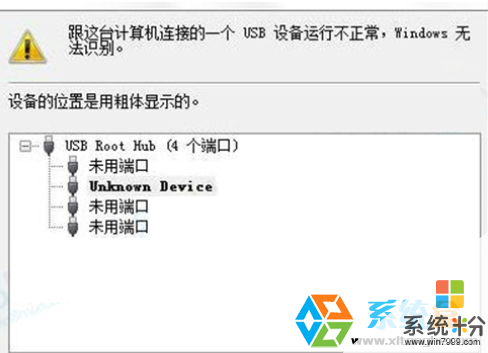
解决方案:
1、直接在USB Root Hub上右击,检测硬件变化;
2、控制面板---管理工具---服务---开启 Plug and Play服务(使计算机在极少或没有输入的情况下能识别并适应硬件的更改。终止或禁用此服务会造成系统不稳定。),如果默认是开启的,请禁止,再重新开启。
3、更换USB口测试是否可以识别。
4、如果还不行,尝试换一个鼠标插入能否识别使用,如果可以的话,那么应该是鼠标坏了,换一个即可。
以上就是win8系统中鼠标无法识别不能使用且显示为“Unknown Device”的解决方法
以上就是Win8系统USB鼠标插上不能识别Unknown,Device怎么解决?,Win8系统USB鼠标插上不能识别Unknown,Device怎么处理?教程,希望本文中能帮您解决问题。
我要分享:
上一篇:Win8无线网卡安装失败如何解决? Win8无线网卡安装失败解决的方法?
下一篇:升级Win10正式版后如何滚回Win7/Win8.1系统 升级Win10正式版后滚回Win7/Win8.1系统的方法
相关教程
- ·win8.1纯净版64位鼠标USB不能被识别的解决方法
- ·Win8系统无法识别的USB设备如何解决 Win8系统无法识别的USB设备怎么解决
- ·Win8系统插入U盘、USB鼠标的时候安装设备很慢的处理方法 解决Win8系统插入U盘、USB鼠标的时候安装设备很慢的技巧
- ·win8系统usb无法识别的解决方法 如何解决win8系统usb无法识别的问题
- ·win8系统开机后USB鼠标不会动怎么解决 win8系统开机后USB鼠标不会动的解决方法
- ·如何处理Win8 64位系统USB鼠标无法使用的问题 怎么处理Win8 64位系统USB鼠标无法使用的问题
- ·win8系统无法打开IE浏览器怎么办|win8系统IE浏览器无法正常打开的处理方法
- ·win8系统如何截取弹出式菜单
- ·win8.1系统处理开机时闪一下才能进入桌面的方法
- ·Win8.1天气无法加载怎么办?
Win8系统教程推荐
- 1 找回win8纯净版系统语言栏的操作方法有哪些 如何找回win8纯净版系统语言栏的操作
- 2 Win8.1正式版怎样自动导出iPhone照片和视频 Win8.1正式版自动导出iPhone照片和视频的方法有哪些
- 3 win8电脑家庭组提示无法正常退出怎么解决? win8电脑家庭组提示无法正常退出怎么处理?
- 4win8系统宽带怎样设置自动联网? win8系统宽带设置自动联网的方法有哪些?
- 5ghost Win8怎样设置开机自动联网 ghost Win8设置开机自动联网的方法有哪些
- 6ghost win8系统语言栏不见如何找回 ghost win8系统语言栏不见找回的方法有哪些
- 7win8重命名输入法不能正常切换的解决办法有哪些 win8重命名输入法不能正常切换该如何解决
- 8Win8分屏显示功能使用的方法有哪些 Win8分屏显示功能如何使用
- 9怎样让win8电脑兼容之前的软件? 让win8电脑兼容之前的软件的方法有哪些?
- 10怎样解决ghost win8频繁重启的烦恼 解决ghost win8频繁重启的烦恼的方法
Win8系统热门教程
- 1 w8电脑网页/word都设置成绿色的方法【图文教程】
- 2 win8系统修复LSP网络协议接口的方法【图文】
- 3 win8.1安装.net3.5教程|win8.1安装net3.5失败解决方法
- 4win8系统Hybrid Boot关闭了怎么开启
- 5win8怎样关闭自动更新服务,win8关闭自动更新的两种方法
- 6如何用win8.1 2014 update磁盘空间 用win8.1 2014 update磁盘空间方法有哪些
- 7win8电脑怎样开启语音识别功能? win8电脑开启语音识别功能的方法有哪些?
- 8win8下查看图片时图片泛黄问题原因及解决方法
- 9win8隐藏文件怎么显示|win8查看隐藏文件的方法
- 10win8 64位旗舰版刻录光盘的方法【图文教程】
